Loa là một thiết bị giúp người dùng laptop có trải nghiệm giải trí với âm thanh được to hơn và sống động hơn. Nếu máy tính của bạn vì một số nguyên nhân nào đó mà không nhận loa thì sẽ thế nào? Cùng xem ngay những nguyên nhân gây lỗi kết nối loa với máy tính và cách khắc phục nhé!

1- Nguyên nhân của lỗi kết nối loa với máy tính
Có 3 nguyên nhân chính khiến lỗi kết nối loa với máy tính xuất hiện là do phần cứng hoặc phần mềm:
– Lỗi phần cứng: Linh kiện kết nối loa ở trên máy tính bị hư (chui cắm bị hỏng, dây nối âm thanh hở,….).

– Lỗi phần mềm: Do người dùng đang bật chế độ nào đó gây hạn chế âm thanh hoặc xung đột phần mềm khiến loa bị lỗi âm thanh.
– Lỗi do loa bị hư giắc cắm, màng loa bị hư,…
2- Cách khắc phục lỗi kết nối loa với máy tính
Các cách sửa lỗi máy tính không nhận loa dưới đây bạn có thể áp dụng khi gặp phải tình trạng lỗi mấy tính không nhận loa:
2.1- Khởi động lại máy
Nguyên nhân: Đoạn mã code chạy để kết nối thiết bị nghe ngoài bị lỗi do xung đột phần mềm hoặc bộ nhớ CPU bị quá tải, gặp khó khăn trong việc xử lý.
Cách khắc phục: Khởi động lại máy tính giúp tắt hết các ứng dụng đang chạy khiến máy tính trở nên “nhẹ nhàng” hơn và đoạn mã chạy lại từ đầu có thể dễ dàng kết nối với thiết bị loa ngoài
Cách thực hiện: Chọn Windows > Chọn biểu tượng nguồn > Chọn Restart.
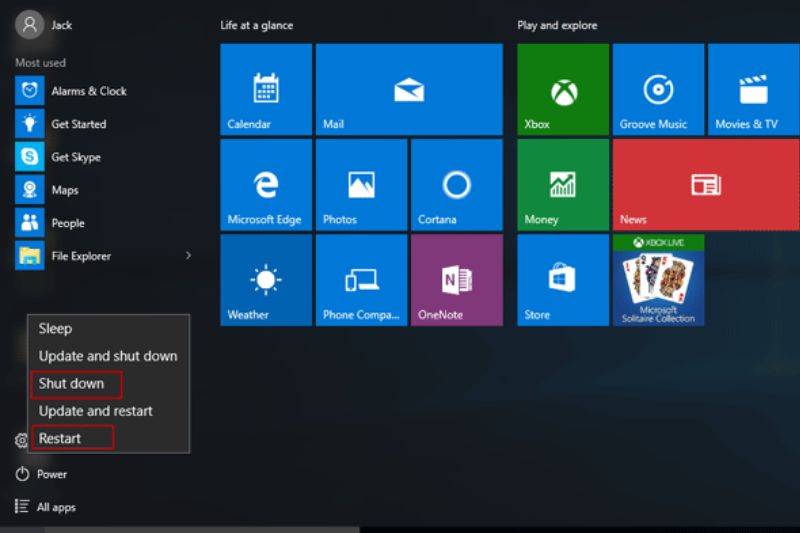
2.2- Kiểm tra dây cắm từ loa đến laptop
Nguyên nhân: Dây cắm từ thiết bị loa ngoài bị đứt, hở hoặc chui cắm bị méo, khiến dòng điện không được kết nối ổn định và dẫn đến lỗi kết nối loa với máy tính.
Cách khắc phục: Kiểm tra kỹ dây cắm trước khi cắm loa vào máy tính. Nếu phát hiện thấy lỗi bạn nên đem dây cắm loa đến cửa hàng linh kiện uy tín để được sửa chữa hoặc thay thế.
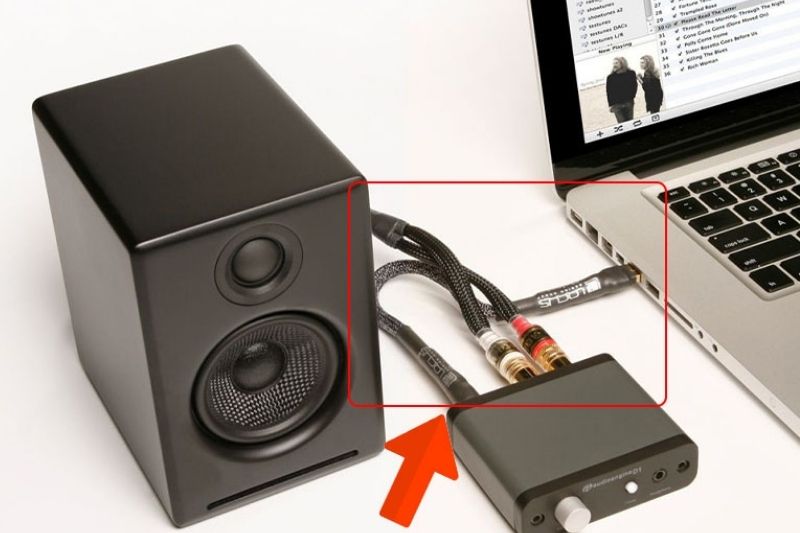
2.3- Kích hoạt Playback Devices
Nguyên nhân: Playback Devices trên máy tính chưa được kích hoạt khiến các thiết bị âm thanh không thể phát ra tiếng.
Cách khắc phục: Kích hoạt Playback Devices để khôi phục lại âm thanh cho máy tính theo các bước dưới đây:
Bước 1: Click chuột phải trên màn hình laptop ->> Chọn Personalize.
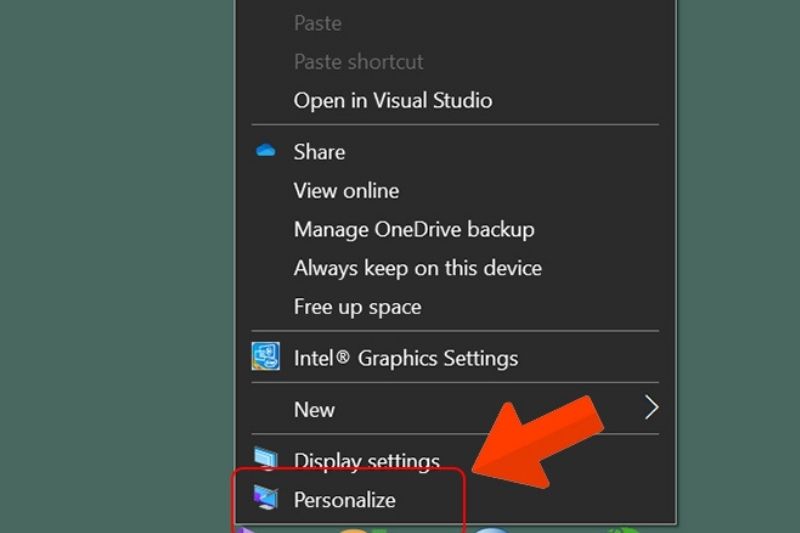
Bước 2: Chọn Themes ->> Chọn Sounds.
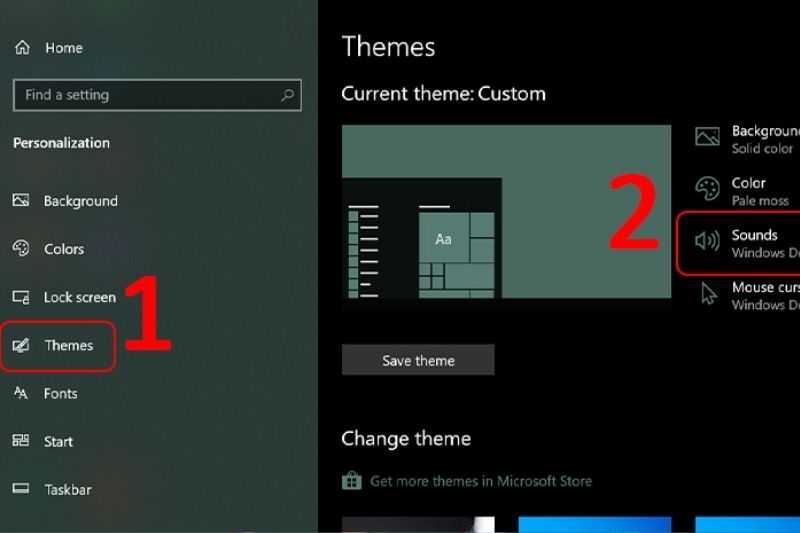
Bước 3: Tại mục Playback, bạn xem đã có dấu tích xanh chưa. Nếu chưa có dấu tích xanh tức là chưa được kích hoạt. Lúc này hãy nhấn vào mục biểu tượng Speakers để kích hoạt.
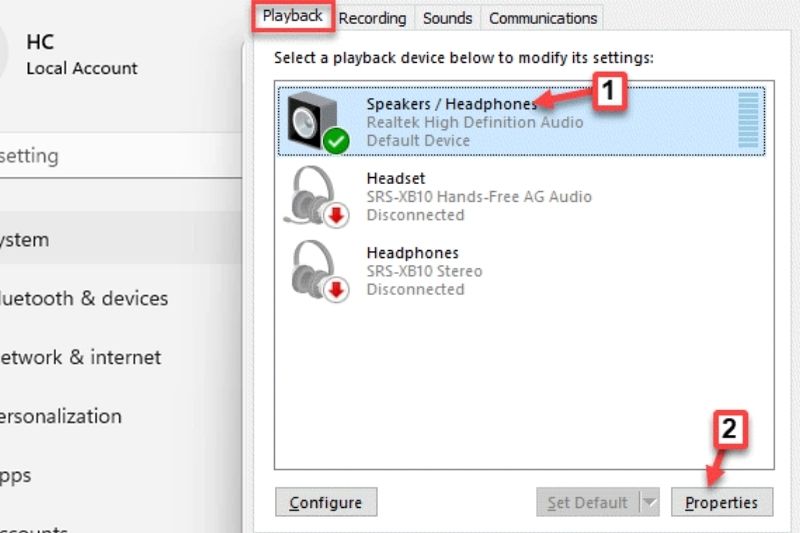
2.4- Kiểm tra âm lượng của loa laptop
Nguyên nhân: Nếu người dùng bật chế độ Mute hoặc giảm âm lượng xuống mức thấp nhất khiến âm lượng loa không phát ra được.
Cách khắc phục: Tăng âm lượng của loa trên laptop lên
Cách thực hiện: Chọn loa trên thanh Taskbar ->> Trên thanh âm thanh tiến hành kéo âm lớn hơn.
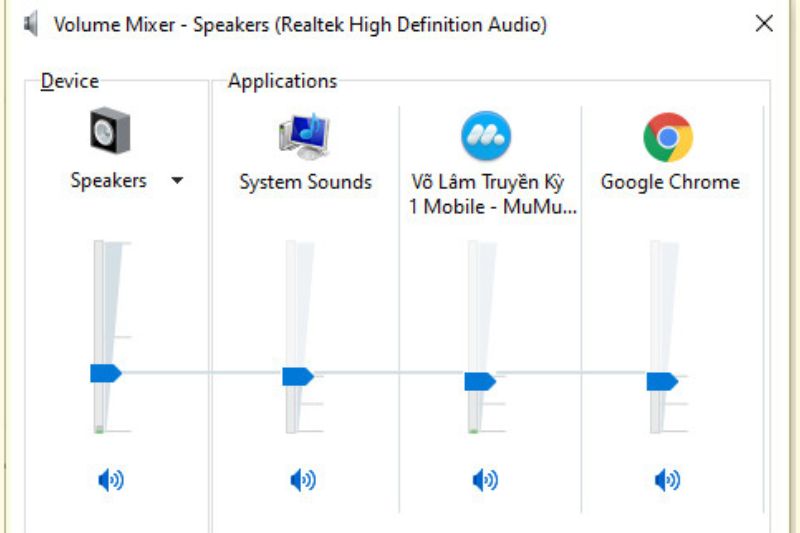
2.5- Bật chế độ Use this device cho thiết bị loa ngoài
Nguyên nhân: Có thể trong quá trình cài đặt hoặc sử dụng laptop, người dùng vô tình tắt chế độ loa ngoài, vậy nên chỉ có thể nghe được âm thanh qua tai nghe.
Cách khắc phục: Bật Use this device cho thiết bị loa ngoài theo các bước dưới đây:
Bước 1: Nhấn chuột phải màn hình máy tính ->> Chọn Personalize.
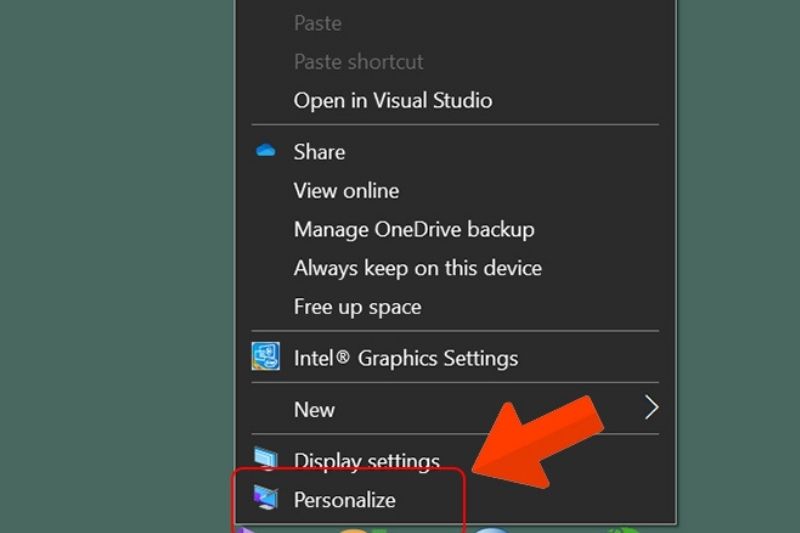
Bước 2: Chọn Themes ->> Chọn Sounds.
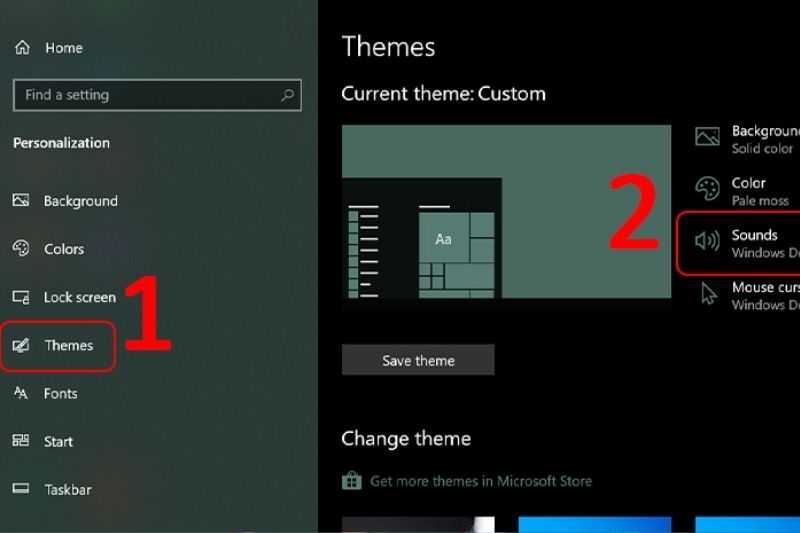
Bước 3: Nhấn đúp mục Speakers ->> Tại cửa sổ Speakers Properties, chọn General ->> Tại mục Device usage, chọn Use this device (enable).
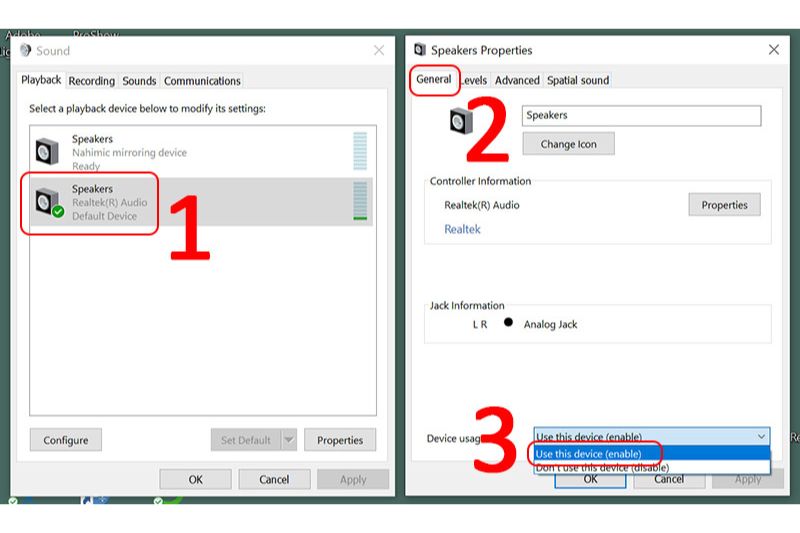
2.6- Cài lại Driver âm thanh
Nguyên nhân: Khi Driver của laptop quá cũ hoặc không tương thích với hệ điều hành hiện tại của laptop, khiến âm thanh và các kết nối âm thanh có vấn đề.
Cách khắc phục: Gỡ và cài đặt âm thanh trên laptop
Bước 1: Gỡ cài đặt Driver âm thanh.
– Chọn Tìm kiếm ->> Nhập ‘device manager’ ->> Chọn Device Manager.
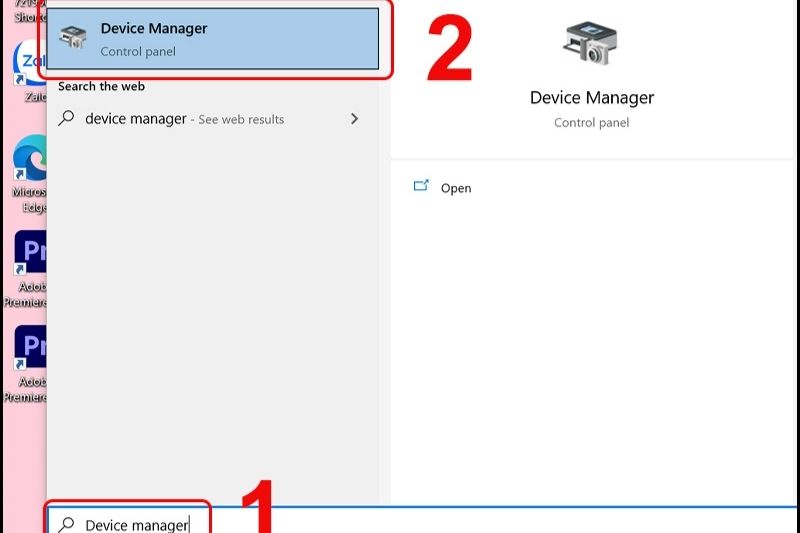
– Tiến hành chọn Sound, video and game controllers ->> Nhấn chuột phải vào loa ->> Chọn Uninstall device.
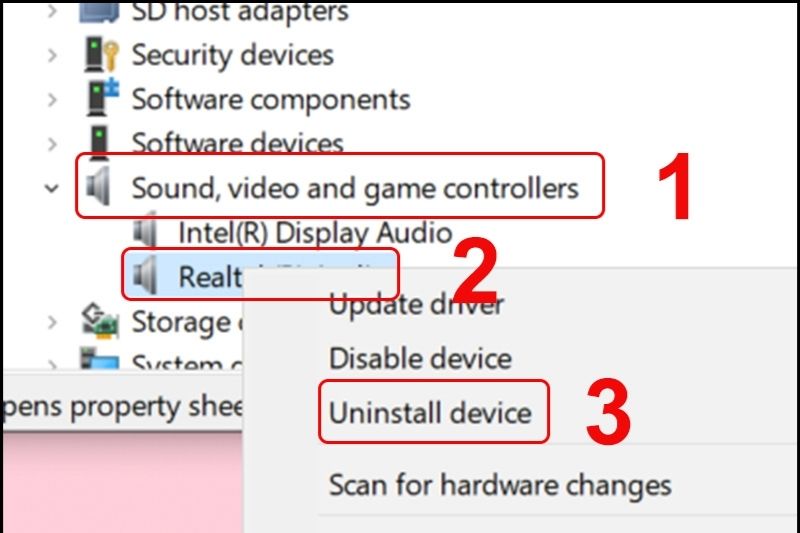
Bước 2: Cài đặt lại Driver âm thanh.
– Khởi động lại laptop ->> Mở Device Manager ->> Chọn Action ->> Chọn Add legacy hardware.
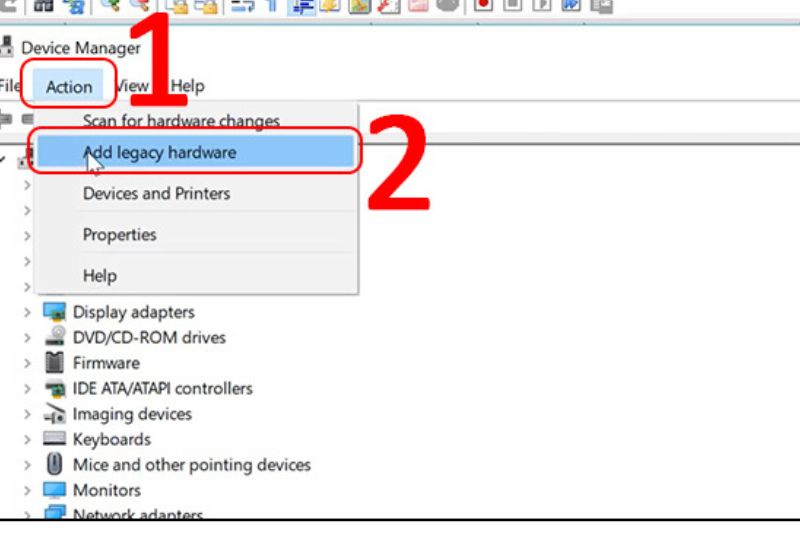
– Chọn Next.
– Sau đó chọn Search for and install the hardware automatically (Recommended) ->> Chọn Next.
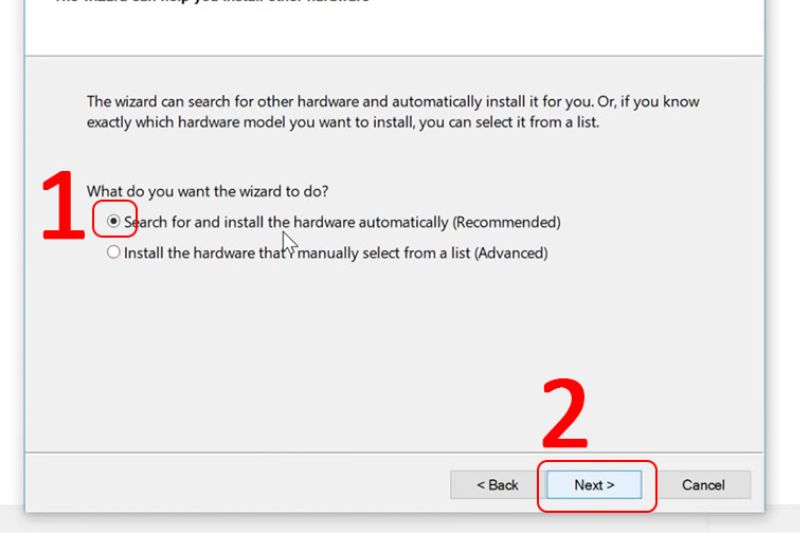
– Chọn Next.
– Sau đó bạn hãy chọn Sound, video and game controllers ->> Chọn Next.
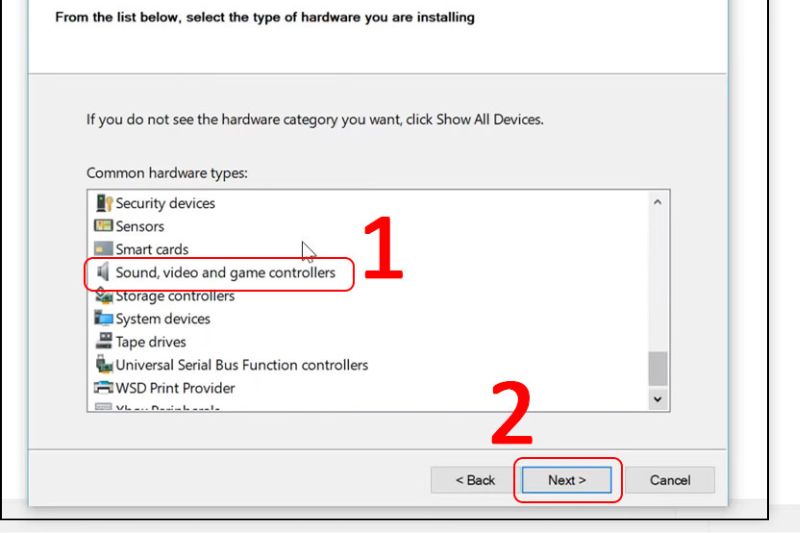
– Chọn Realtek ->> Tiếp đến chọn Realtek High Definition Audio ->> Chọn Next.

– Chọn Next.
– Chọn Finish.
2.7- Cài phần mềm diệt Virus
Nguyên nhân: Khi virus xâm nhập vào laptop chắc chắn sẽ gây ra lỗi ảnh hưởng đến hoạt động của laptop
Cách khắc phục: Diệt virus thường xuyên để phát hiện và loại bỏ các mối nguy hiểm ra khỏi laptop của bạn.
2.8- Thay Card âm thanh
Nguyên nhân: Nếu laptop của bạn bị va đập hoặc để ở môi trường không phù hợp sẽ gây ảnh hưởng đến linh kiện của laptop, trong đó có card âm thanh.
Cách khắc phục: Nếu bạn đã áp dụng các phương pháp trên nhưng vẫn chưa thể sửa được lỗi do phần cứng của máy tính. Phương pháp tốt nhất bạn có thể thực hiện lúc này đó là đem laptop đến trung tâm uy tín để sửa chữa.

Trên đây là các phương pháp khắc phục lỗi kết nối loa với máy tính mà Điện lạnh Anh Thắng chúng tôi muốn giới thiệu đến bạn. Sau khi đọc xong bài viết này bạn có thể tự sửa lỗi kết nối loa với máy tính tại nhà mà không cần tốn chi phí mang laptop đến trung âm để sửa chữa loa
>> Xem thêm bài viết liên quan





